Como copiar músicas do YouTube com o YouTube Music
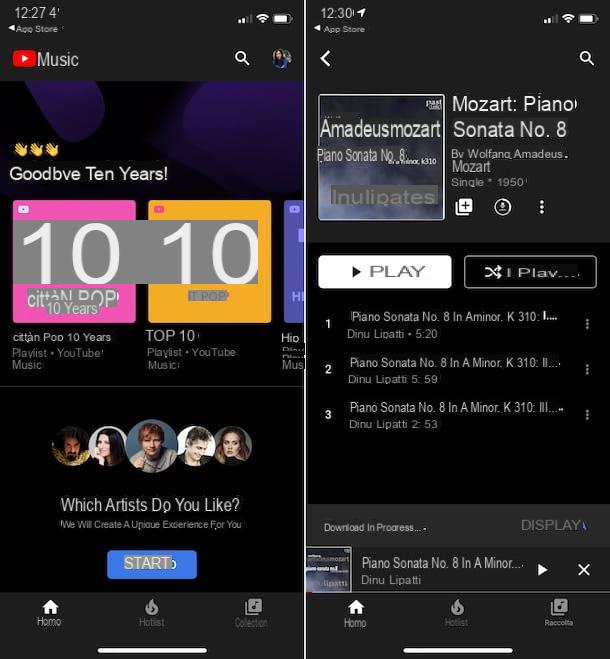
Se você estiver interessado em extrair música do YouTube, Eu recomendo que você primeiro considere a ideia de usar YouTube Music. Caso você nunca tenha ouvido falar, gostaria de informar que é o serviço de streaming de música conectado ao YouTube.
É baseado no enorme banco de dados da famosa plataforma de vídeo do Google e é basicamente gratuito. Porém, para aproveitar suas funções mais importantes, como a possibilidade de baixar as músicas e ouvi-las em modo somente áudio (ou o que lhe interessar!), Mesmo em segundo plano, é necessário tirar um assinatura ao custo de 9,99 euros / mês (ou 14,99 euros / mês para o plano familiar que pode ser utilizado por 6 pessoas) com os primeiros 30 dias de teste gratuito. De referir ainda que o serviço pode ser utilizado tanto pela Web como através da aplicação para smartphones e tablets, mas o download das músicas apenas é permitido no telemóvel.
Dito isso, para baixar e instalar o aplicativo YouTube Music em seu dispositivo, se você estiver usando Android, visite a seção relevante da Play Store e pressione o botão Instalar. Se, por outro lado, você estiver usando iOS / iPadOS, acesse a seção relevante da App Store, pressione o botão Obter, então por diante Instalar e autorizar o download via ID do rosto, tocá-ID o senha dell'ID Apple. Em seguida, inicie o aplicativo tocando no botão Apri apareceu na tela ou tocando no parente ícone que foi adicionado à tela inicial.
Assim que a tela principal do YouTube Music for exibida, faça login em sua conta do Google e ative o teste grátis para usar o serviço. Em seguida, toque no lupa localizado no canto superior direito, digite o nome da música que deseja baixar ou da compilação, lista de reprodução ou artista de seu interesse e selecione o título corrigido da lista que você vê aparecer.
Na próxima tela, toque no botão com o seta para baixo presente sob a capa ou toque naquele com i três pontos verticalmentee, em seguida, selecione, no menu que é aberto, o texto Descarga. Quando o download for concluído, você encontrará as músicas na seção Baixar do aplicativo, que você pode acessar tocando no texto Coleção colocado na parte inferior da tela. Para obter mais detalhes, consulte meu guia especificamente dedicado ao tópico.
Como extrair músicas do YouTube online
Se o uso do YouTube Music não for do seu interesse e você preferir recorrer a alguma ferramenta que permite extrair músicas do YouTube sem ter que estar vinculado a uma assinatura, você pode considerar entrar em contato com um dos serviços on-line usado para o propósito que relatei a você abaixo. Teste-os imediatamente, você verá que não se arrependerá.
noTube
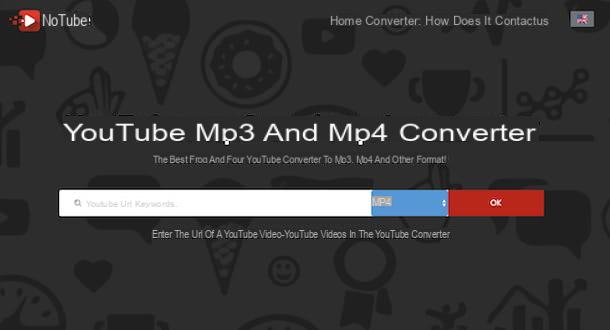
Um bom serviço online que você pode usar para obter a música de seu interesse no YouTube é noTube. É gratuito, muito fácil de usar e também funciona em qualquer navegador e sistema operacional. Permite extrair o áudio dos vídeos presentes na plataforma Google Video em MP3 e M4A, bem como guardar os vídeos na íntegra, em diferentes formatos.
Para aproveitá-lo, visite sua página inicial, cole o endereço do vídeo do YouTube de seu interesse na barra apropriada localizada no centro, selecione o formato de saída de sua preferência no menu suspenso ao lado e clique no botão OK.
Aguarde, portanto, que o vídeo seja processado pelo serviço e clique no botão Baixar, para prosseguir com o salvamento do arquivo no computador.
Como extrair música de um vídeo do YouTube
Como eu disse no início do guia, você também pode extrair músicas do YouTube usando as músicas apropriadas programas de computador. Se isto interessa a você, abaixo você encontrará listados aqueles que acredito serem os melhores desse tipo, tanto para Windows que para MacOS.
4K YouTube para MP3 (Windows / macOS)
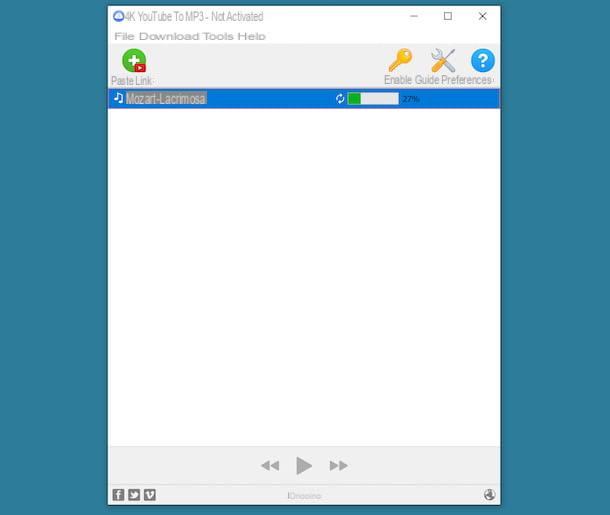
4K YouTube para MP3 é um software gratuito para Windows e macOS graças ao qual, como o nome indica, é possível extrair o áudio dos vídeos no YouTube, guardando-os no PC em formato MP3, bem como em M4A e OGG, todos enquanto mantém a mais alta qualidade possível, até 320 kbps. Observe, no entanto, que ela tem limitações no que diz respeito ao download de playlists (você pode baixar no máximo 25 vídeos por vez) e à função de assinatura de canais, que pode ser contornada com a aquisição da licença do software (ao custo de 12,14 , € XNUMX).
Para baixar 4K do YouTube para MP3 em seu computador, conecte-se ao site oficial do programa e clique no botão Scarica 4K do YouTube para MP3. Após o download, se você estiver usando Windows, abra abra o arquivo .msi obtido e, na janela que lhe é mostrada na tela, clique nos botões Corre e Próximo. Em seguida, coloque a marca de seleção no item Aceito os termos do Contrato de Licença e finalize a configuração clicando no botão Próximo (por mais duas vezes consecutivas) e nos botões Instalar, Sim e Terminar. Em seguida, inicie o programa, selecionando o relevante link Adicionado a menu Iniciar.
Se você estiver usando MacOSEm vez disso, abra o pacote .dmg obtido e arraste oícone do programa na pasta Aplicações Do computador. Em seguida, clique com o botão direito sobre ele e selecione o item Apri por duas vezes consecutivas, para iniciar o 4K YouTube para MP3, no entanto, contornando as limitações da Apple para desenvolvedores não certificados (operação que deve ser realizada apenas na primeira inicialização).
Assim que a janela principal do programa for exibida, clique no botão Colar link que está localizado no canto superior direito, para que você possa colar o URL do vídeo do YouTube do qual deseja obter o áudio em 4K do YouTube para MP3. Feito isso, o procedimento de extração começará imediatamente e o arquivo final será salvo automaticamente em seu computador.
Observe que, por padrão, os arquivos são salvos no formato MP3 e são salvos na pasta música do PC. Se você deseja alterar essas configurações, bem como definir a qualidade dos arquivos de saída, pode fazê-lo clicando no botão Preferenze que você encontra no topo da janela 4K do YouTube para MP3 e agindo nas opções anexadas à tela que se abre, obviamente antes de colar o link do filme.
MediaHuman YouTube to MP3 Converter (Windows / macOS)

Outro ótimo software que você pode considerar usar é MediaHuman YouTube para MP3 Converter. É gratuito, está disponível para Windows e macOS e permite extrair áudio de vídeos do YouTube salvando-os nos formatos MP3, OGG ou M4A, com uma taxa de bits máxima de 320 kbps. É importante destacar que, ao fazer uma assinatura especial (ao custo de US $ 9,99 por ano), é possível habilitar um serviço extra, chamado TurboBoost, para obter as músicas do YouTube sem precisar fazer o download do filme inteiro.
Para baixar o programa em seu computador, conecte-se ao site e clique em logotipo do sistema operacional em uso em seu computador que você encontra à esquerda. Quando o download for concluído, se você estiver usando Windows, abra o arquivo .exe você obteve e, na janela que se abre, clique nos botões Corre e Sim. Em seguida, coloque a marca de seleção ao lado do item Eu aceito os termos do contrato de licença e finalize a configuração clicando primeiro no botão para a frente (quatro vezes consecutivas) e, em seguida, nos botões Instalar e final.
Se você estiver usando MacOSEm vez disso, abra o pacote .dmg acabou de pegar, copie o ícone do programa para a pasta Aplicações computador, clique com o botão direito nele e escolha o item Apri por duas vezes consecutivas, de forma a iniciar o programa vai contornar as limitações pretendidas pela Apple para programadores não certificados (operação que deve ser realizada apenas no primeiro arranque).
Assim que a janela do MediaHuman YouTube to MP3 Converter aparecer na tela, clique no botão Colar link na parte superior, para colar os endereços dos vídeos dos quais pretende extrair o áudio. Depois de concluir as etapas acima, clique no ícone com o roda de engrenagem localizado no canto inferior esquerdo e selecione o item Preferenze no menu que você vê. Na nova janela que aparece, selecione a guia Saída de áudio, escolha o formato de saída de sua preferência no menu suspenso Converter para e ajustar a taxa de bits por meio do menu suspenso taxa de bits. Se você deseja alterar a pasta padrão para downloads (que é música), também clique no botão Escolher, ao lado da redação Pasta de downloade selecione-o a partir daí.
Finalmente, volte para a janela principal do MediaHuman YouTube to MP3 Converter, clique no freccia que está localizado no canto superior direito e aguarda o áudio dos vídeos do YouTube de seu interesse serem salvos em seu computador. Mais fácil do que isso?
Como extrair música do YouTube para Android
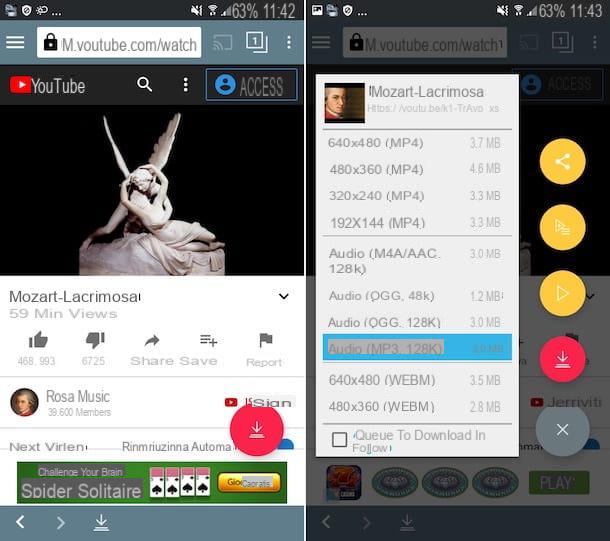
Se o que você está usando é um smartphone ou um tablet Android, para extrair música do YouTube, recomendo fortemente que você recorra ao uso de um dos muitos aplicativos usados para o efeito, como no caso de TubeMate. É um aplicativo gratuito e muito fácil de usar, que permite baixar áudio e vídeo do YouTube com apenas alguns toques.
No entanto, lembre-se de que ele não está disponível na Google Play Store, por isso deve ser baixado externamente, no site do desenvolvedor, habilitando primeiro o suporte para origens desconhecidas no dispositivo. Para fazer isso, se você estiver usando Android 8.0 ou superior, toque no ícone de Configurações do Android (aquele com o roda de engrenagem) presente na gaveta, toque no item Aplicativos e notificações do dispositivo e no que se refere a navegador a partir do qual você deseja baixar o pacote APK (por exemplo, cromo) e, em seguida, toque no texto Instale aplicativos desconhecidos e continua ON a chave ao lado da opção Permitir desta fonte.
Se você usar um versão mais antiga do Android, proceda da seguinte forma: toque no ícone Configurações que você encontra na gaveta, toque no texto segurança ou aquele Tela fechadura e segurança presente na próxima tela e traz ON o interruptor localizado próximo ao texto Origem desconhecida o Fontes desconhecidas. Se necessário, confirme a operação tocando no item OK em resposta ao aviso que você vê no visor. Para mais detalhes, você pode ler meu post específico sobre como instalar o APK.
Depois de concluir as etapas acima, vá para o site do TubeMate diretamente do seu dispositivo e pressione o botão AndroidFreeware, então sobre isso Baixar que você vê ao rolar a página e, em seguida, toque no botão Instale APK. Se você for perguntado qual app deseja baixar o aplicativo, escolha o navegador atualmente em uso e responde aos avisos que você vê aparecem na tela ao tocar nos itens OK o Descarga.
Assim que o download for concluído, expanda o menu de notificação do Android e toque em arquivo .apk acabado de obter, para iniciar a instalação do aplicativo. Na tela que é mostrada a você, toque nos itens Instalar e Apri e aguarde alguns instantes até que a tela principal do TubeMate apareça no visor.
Neste ponto, selecione o texto concordo, para aceitar as condições de uso do aplicativo, conceda-o i licenças necessário para funcionar e fechar a tela relacionada a notas de lançamento. Agora, indique se você pretende usar o TubeMate visualizando anúncios direcionados ou não, comece a usar o aplicativo para baixar o conteúdo de seu interesse.
Então, toque no botão com o lupa no topo da tela e digite o título do vídeo no YouTue do qual deseja extrair o áudio, inicie a reprodução e toque no botão com o seta para baixo você vê aparecer na parte inferior da tela. Em seguida, selecione um dos formatos de áudio disponível para saída no menu que aparece e toque no botão novamente com o seta para baixo localizado à direita, para fazer o download.
Você pode acompanhar o andamento do download acessando o menu principal do aplicativo, deslizando da direita para a esquerda na tela e tocando no ícone com o seta para baixo localizado no topo. Assim que o download for concluído, os arquivos estarão acessíveis tocando no ícone nota musical localizado na parte superior do menu TubeMate.
Observe que no momento do primeiro download, pode ser solicitado que você faça o download MP3 Video Converter, um aplicativo gratuito necessário para que o TubeMate funcione corretamente. Caso isso aconteça, concorde com isso.
Como copiar músicas do YouTube com iPhone e iPad
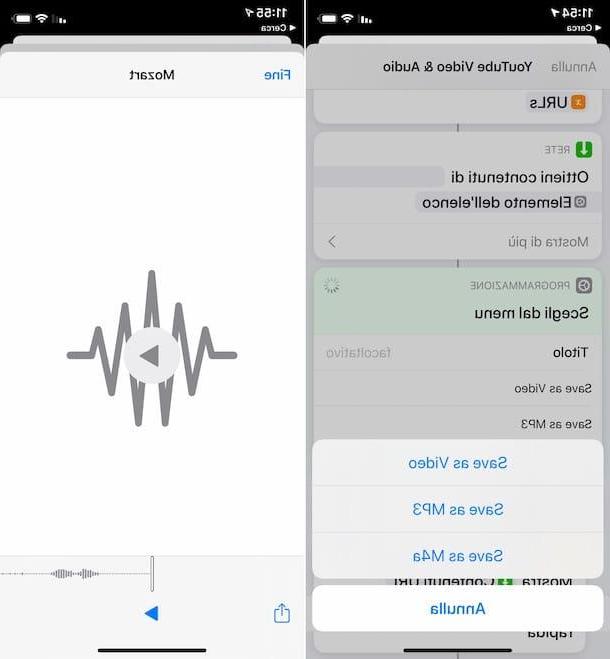
Se o que você está usando é um iPhone ou um iPad, para extrair música do YouTube, recomendo usar o aplicativo comandos. Você não sabe o que é? Não tem problema, vamos consertar imediatamente. É uma solução de propriedade da Apple, pré-instalada em todos os dispositivos iOS / iPadOS (se removido, pode ser baixado novamente na seção relevante da App Store), o que permite que você execute scripts para realizar várias operações, como a descrita neste guia, sem ter que instalar aplicativos adicionais no dispositivo.
Dito isso, para usar o aplicativo Commands para extrapolar o áudio dos vídeos presentes na famosa plataforma de vídeos do Google, é necessário usar um script específico, como no caso do chamado Vídeo e áudio do YouTube. Você pode obtê-lo visitando esta página da web com Safári diretamente do seu dispositivo e tocando nos botões Obtenha comandos rápidos e Adicionar atalho não confiável.
Se, ao realizar as etapas acima, você vir um aviso no visor do seu dispositivo sobre o fato de que o comando Não pode ser aberto porque as configurações de segurança do aplicativo Commands não permitem isso, proceda da seguinte forma para corrigi-lo: toque no ícone de Configurações (aquele com o roda de engrenagem) localizado na tela inicial, selecione o item Comandos Rápidos e continua ON a chave ao lado do item Comandos não confiáveis. Em seguida, toque no botão permitir e digite o código de desbloqueio dispositivo.
Neste ponto, abra oaplicativos no YouTube no seu dispositivo, pesquise o vídeo do qual deseja extrair o áudio, comece a reproduzi-lo e toque no ícone de freccia localizado no canto superior direito, para abrir o menu de compartilhamento. Do último, toque no item Mais e selecione o texto Vídeo e áudio do YouTube.
Em seguida, aguarde a abertura do aplicativo Commands, aguarde a execução do script e selecione a opção no menu que aparece Salvar como MP3 ou aquele Salvar como M4a, dependendo do formato no qual você pretende salvar o áudio final. Em seguida, digite o nome que deseja atribuir ao arquivo de saída no campo fornecido e toque no item final.
Finalmente, toque noícone de compartilhamento (aquele com o quadrado e a flecha) que está localizado na parte inferior esquerda da tela com o player que é proposto a você e especifica o localização ou l 'app no seu iPhone ou iPad onde você pretende salvar a música obtida.
Aviso: baixar ilegalmente música protegida por direitos autorais da Internet é um crime. Este guia foi feito apenas para fins ilustrativos. Não pretendo de forma alguma encorajar a pirataria e não me responsabilizo pelo uso que você possa fazer das informações aqui contidas.
Como extrair música do YouTube

























